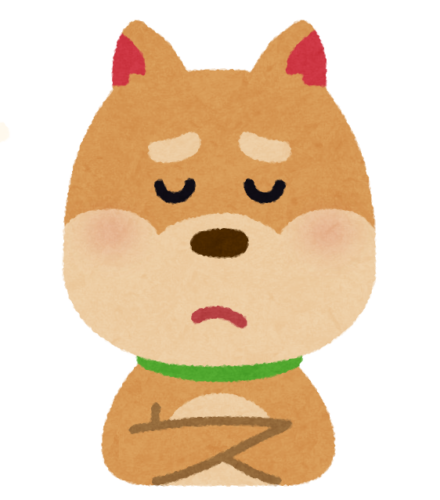
GMOコインからメタマスクに送金する手順がわからない
こんな悩みを解決します。(PR)
✅GMOコインからメタマスク(MetaMask)に仮想通貨を送金する手順
GMOコインは送金手数料が無料です。
ほかの仮想通貨取引所にはなかなか無いメリットですので、ぜひご活用ください。
送金のたびに手数料を取られるとバカにできない出費になります。
GMOコインを活用して無料でメタマスクに送金していきましょう。
GMOコインからメタマスクへの送金手順
そもそもメタマスクとは、無料で使える仮想通貨のお財布です。(ウォレットと呼ばれます)
NFTの購入やブロックチェーンゲームで使えるので、時代の最先端に触れておきたい方は導入しておくとよいでしょう。
こんな世界があるのかと驚かされます。
では、メタマスクへの送金手順を解説していきます。
STEP1:メタマスクの入金アドレスをコピー
✅メタマスクのアドレスをコピーします。赤矢印をタップするとコピーできます。
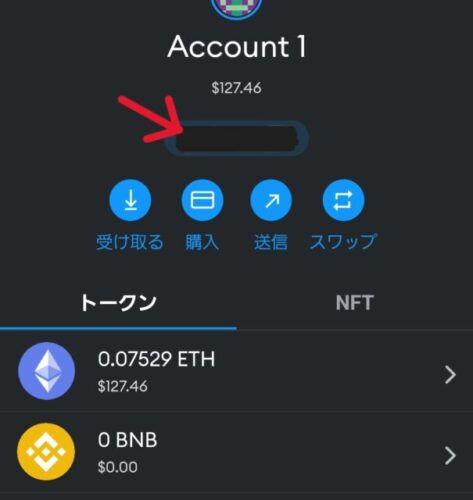
※アドレスを間違えるとメタマスクに送金できませんし、仮想通貨が返ってこないこともあるので気を付けましょう。
STEP2:GMOコインでの送金操作
次にGMOコインのアプリから操作を行います。
✅ホーム画面から預入/送付をタップ。
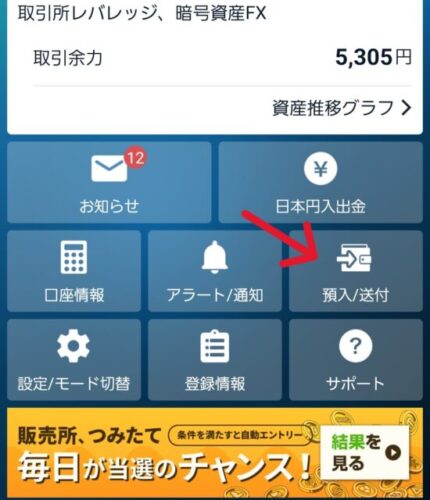
✅送付する通貨をタップ。
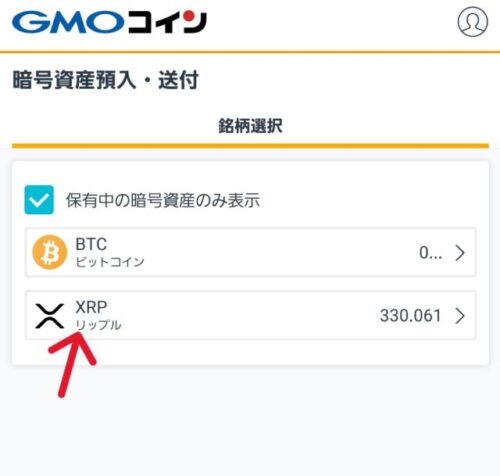
✅送付をタップ。一度送付先を登録したことがあれば、宛先リストをタップすれば簡単に送付が可能です。
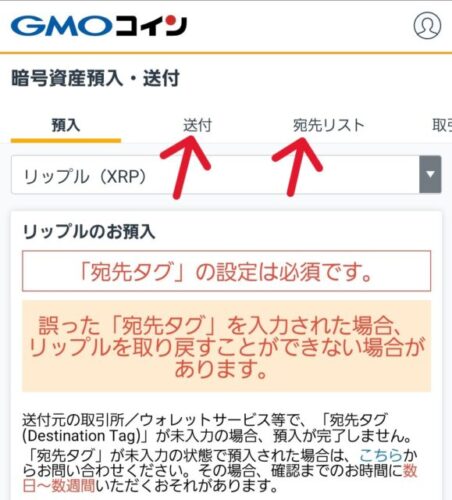
✅送付する仮想通貨を選べます。訂正があれば赤矢印をタップ。
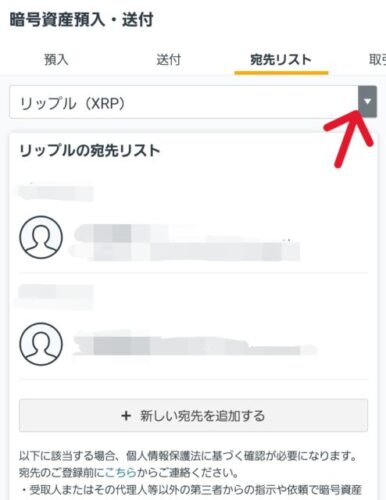
✅送金する仮想通貨をタップ。ここではイーサリアムを選択。
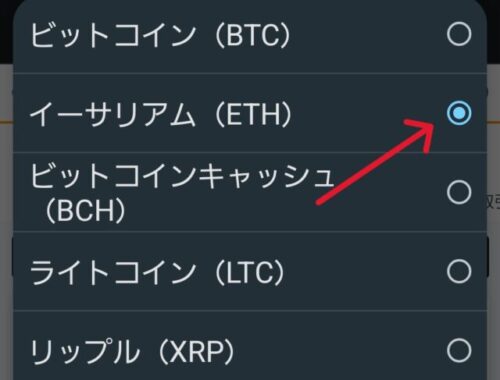
✅初めての送金先の場合、新しい宛先を追加するをタップ。
2回目以降は宛先リストがあるので簡単に送金できます。
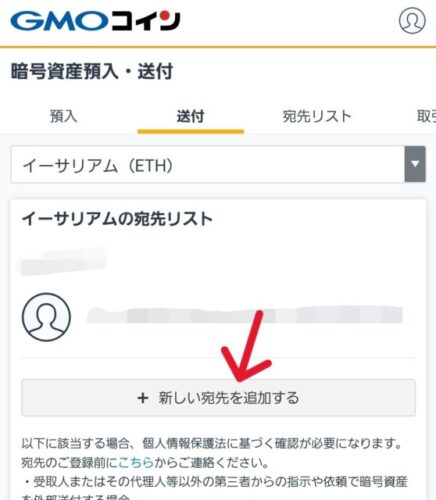
✅GMOコイン以外をタップ。
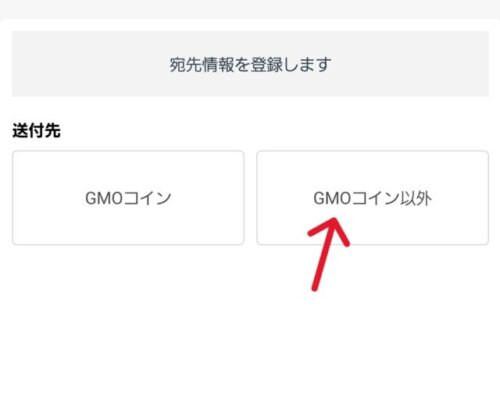
✅プライベートウォレットをタップ。
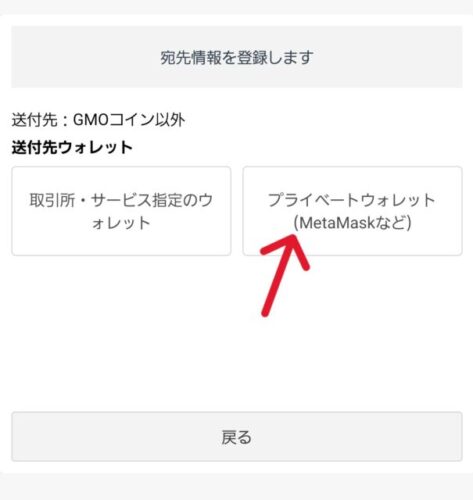
✅ご本人さまをタップ。
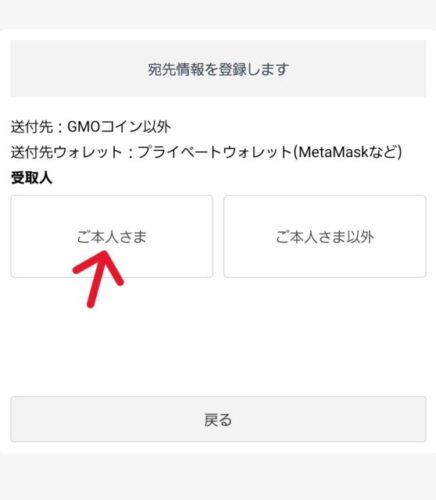
✅内容に間違いがなければ、宛先情報の登録画面へをタップ。
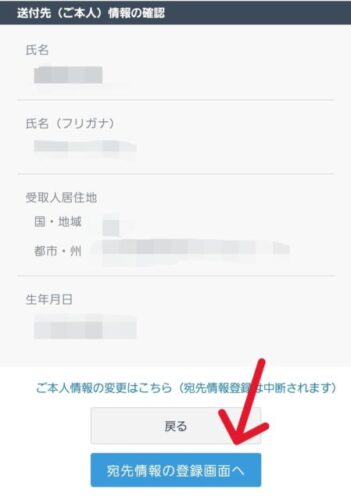
✅宛先名称とイーサリアムアドレスを入力。
※宛先名称は何でもOKです。わたしは「メタマスク」にしています。
※イーサリアムアドレスはSTEP:1でコピーした入金アドレスです。
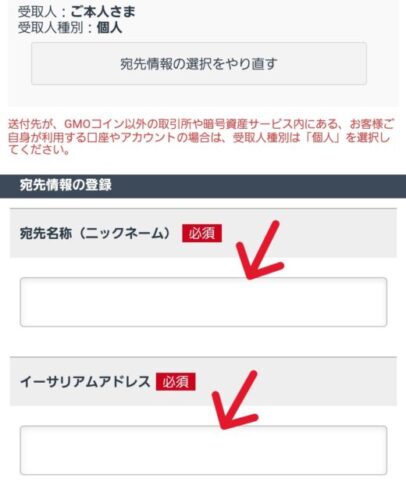
✅内容に間違いがなければ、確認画面へをタップ。
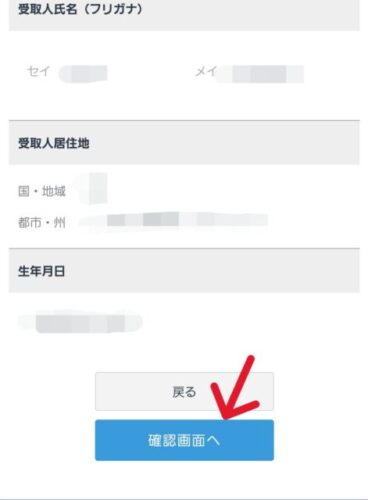
✅2つの項目を確認してタップ。登録するをタップ。
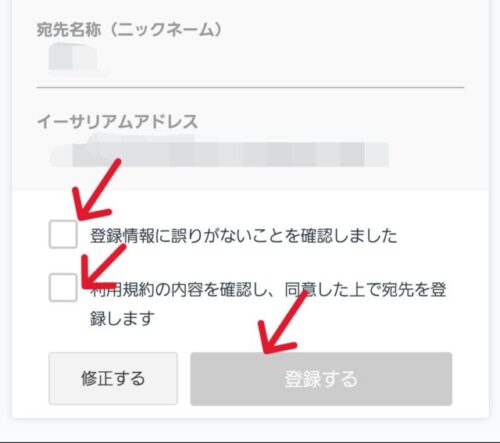
✅登録が完了したら、送付をタップ。先ほど登録したリストをタップ。
※ホーム画面から預入/送付をタップするとこの画面になります。
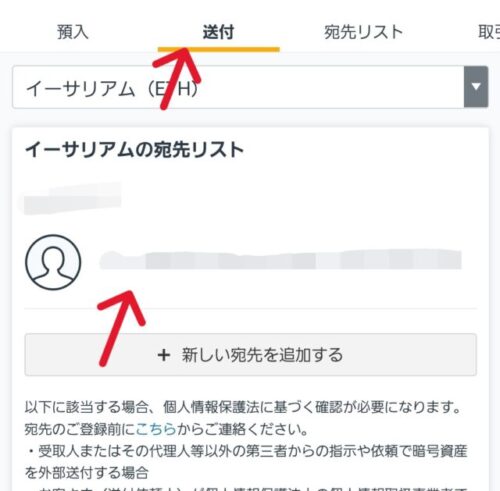
✅登録情報を確認してタップ。そのあと次へをタップ。
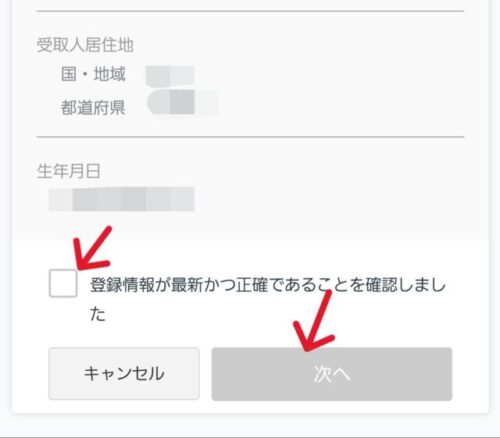
✅送付数量を入力。送付目的をタップして選択。
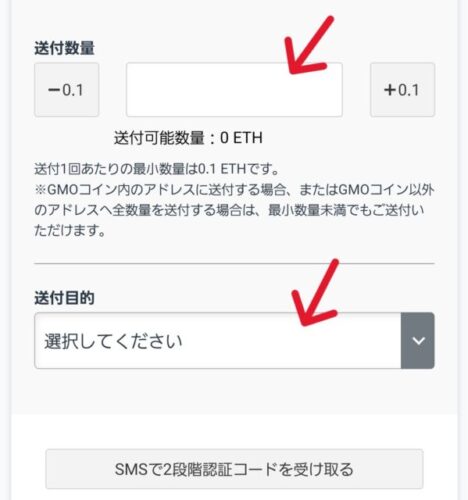
✅SMSで2段階認証コードを受け取るをタップ。SMSで送られてきた6ケタのコードを入力。
※SMSは口座開設のときに登録した電話番号にメッセージで送られてきます。
各項目を確認してタップ。そのあと確認画面へをタップ。
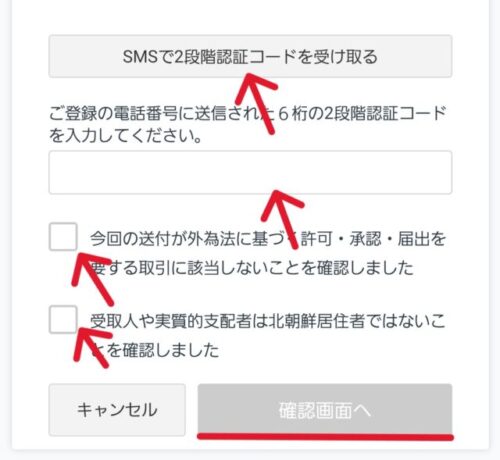
✅各項目を確認。✔マークがこのように表示されていればOKです。最後に実行をタップ。
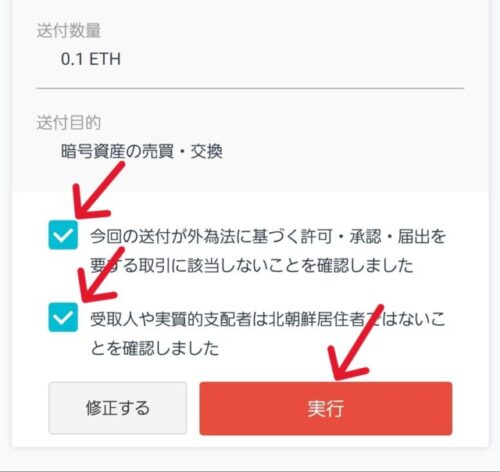
✅ご送付を受け付けました。と表示されればGMOコインでの操作は完了です。
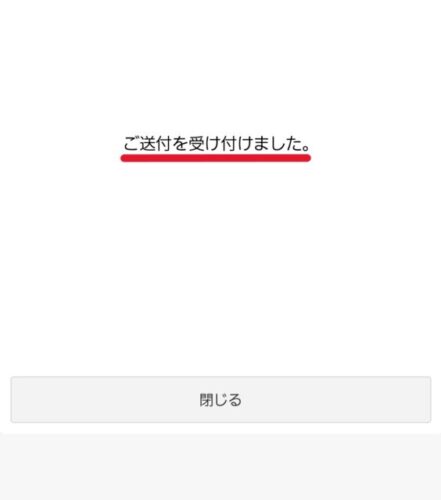
STEP3:メタマスクで着金確認
✅イーサリアムは数分か数十分で届きますので、時間をおいてからメタマスクでイーサリアム(ETH)が着金しているか確認しましょう。
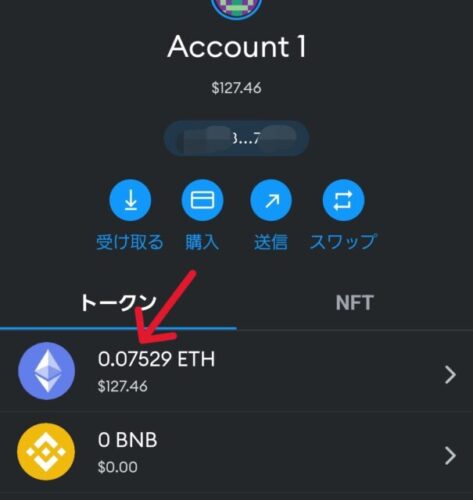
以上です。お疲れさまでした!



コメント